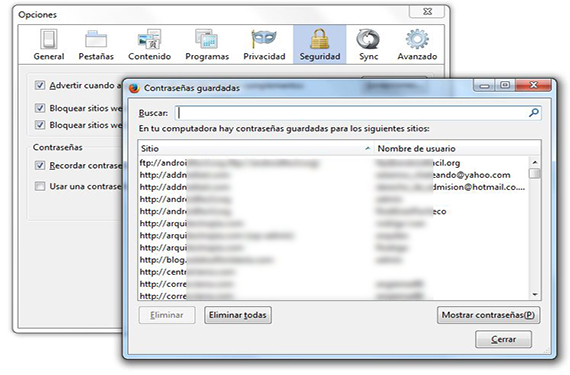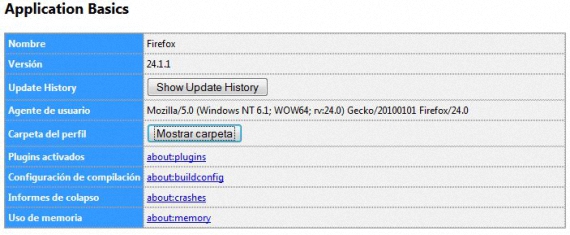Firefoxin salasanat voidaan tarkistaa milloin tahansa, jos haluamme, jos jatkamme vaiheet, jotka olimme aiemmin ilmoittaneet kahdelle selaimesta hetken suosituin, koska tämä on Mozilla ja toinen Google Chrome. Koska näitä salasanoja on helppo löytää Mozilla Firefox -selaimessa, sen käyttäjät eivät välttämättä ole niin varmoja siitä, jättävätkö tietokoneensa hetkeksi yksin, koska Kuka tahansa voi tulla tähän ympäristöön ja tarkistaa kaikki nämä käyttäjätilit ja niiden salasanat.
Koska niitä on erikoistuneita sovelluksia tämän tyyppisten tietojen hakemiseksi (eri Internet-selainten salasanat), ehkä joku yrittää poista nämä salasanat turvallisesti Firefox, aihe, jonka omistamme tässä artikkelissa, jotta tämän Internet-selaimen käyttäjät tuntevat olonsa turvallisemmaksi kahdella vaihtoehdolla, jotka mainitsemme alla.
Tavanomainen tapa poistaa salasanat Firefoxissa
On erittäin helppo ja yksinkertainen tapa poistaa kaikki nämä salasanat Firefox, mukaan lukien mainitussa toiminnossa, käyttäjien nimet sekä sivut, joille nämä tunnistetiedot kuuluvat, tilanne, joka voidaan suorittaa seuraavalla tavalla:
- Käynnistämme Mozilla-selaimen Firefox.
- Napsautamme yläosassa ja vasemmalla olevaa painiketta, joka sanoo Firefox.
- Sarja vaihtoehtoja ilmestyy välittömästi.
- Me valitsemme "Asetukset -> Asetukset".
- Siirry näkyviin tulevasta uudesta ikkunasta «turvallisuus".
- Löydämme alareunasta painikkeen, joka sanoo «Tallennetut salasanat ...".
Nämä ovat yleisimpiä vaiheita, jotka meidän on toteutettava paikan löytämisessä missä kaikkia käyttäjänimiä, salasanoja ja verkkosivustoja isännöidään kenelle nämä valtakirjat kuuluvat. Riittää, että joudut valitsemaan yhden, useamman tai kaikki siellä olevat tunnistetiedot, jotta voimme poistaa ne painikkeella, joka sijaitsee hieman alapuolella. Tämä voi olla ihanteellinen tapa poistaa tunnistetiedot valikoivasti, vaikka turvallisuussyistä emme ehkä halua jättää jälkiä siitä, mitä siellä on, yksityisyytemme vuoksi.
Vaihtoehto poistaa salasanat turvallisesti Firefoxista
Nyt edellä mainittu menetelmä voi olla käytetään, jos haluamme poistaa salasanat Firefoxissa valikoivasti Kuten mainitsimme, voidaan käyttää toista menetelmää, jossa kaikki nämä tiedot sisältävä tiedosto poistetaan tai poistetaan pysyvästi ilman mahdollisuutta palauttaa sitä millään tavalla; Tämän saavuttamiseksi meidän on vain noudatettava seuraavia vaiheita:
- Napsautamme vasemmalla puolella olevaa painiketta Firefox.
- Olemme menossa kohti vaihtoehtoa Auttaa.
- Sieltä valitsemme vaihtoehdon, joka sanoo «vianmääritystietoja«
- Uusi selaimen välilehti Firefox ilmestyy välittömästi.
- Sieltä valitsemme vaihtoehdon, joka sanoo «Näytä kansio»Perussovellukset-osiossa ja Profiilit-kansiossa.
Näillä yksinkertaisilla vaiheilla, joita olemme ehdottaneet, käyttäjä arvostaa sitä profiilissa oleva kansio näytetään, jota meidän on tutkittava ja ihailtava huolellisesti yrittääksemme löytää tiedosto, joka sisältää edellä mainitut tiedot, eli pääsyn tunnistetiedot eri verkkopalveluille, joita olemme käyttäneet tässä Internet-selaimessa. Tiedosto, joka sisältää tämän tyyppisiä tietoja (käyttäjänimet, verkkosivut ja salasanat sisään Firefox) on nimi «allekirjoittajat«, Vaikka tietyissä tilanteissa sillä on yleensä satunnainen vaihtelu nimen lopussa.
Nyt meidän on vain suljettava selain Firefox ja myöhemmin poista tämä löytämämme tiedosto (tai siirrä se toiseen kansioon) niin, että salasanat sisään Firefox muiden todistusten kanssa ne poistetaan kokonaan pysyvästi; Pystymme ymmärtämään tämän, jos avaamme Internet-selaimen uudelleen ja pystymme tarkistamaan, että kaikki aiemmin osoittamamme salasanat näkyvät kokonaan tyhjinä.
Lisää tietoa - Katsaus: Salasanojen murtaminen Firefoxissa ja Google Chromessa, Tee varmuuskopio Selaimen varmuuskopioinnilla